Содержание
- 1 Как защитить себя
- 2 Киви кошелек (Visa QIWI Wallet) – регистрация
- 3 Киви кошелек (Visa QIWI Wallet) – настройки безопасности
- 4 Киви кошелек (личный кабинет) – привязка почты E-mail
- 5 Киви кошелек: вход в личный кабинет
- 6 Как пополнить Киви кошелек банковской картой
- 7 Как пополнить Киви (Qiwi Wallet) кошелек из терминала
- 8 Как в системе Visa Qiwi Wallet перевести деньги (перевод денег)
- 9 Киви кошелек (Visa Qiwi Wallet) – идентификация и анонимность
- 10 Киви кошелек (Visa Qiwi Wallet): банковские карты Киви
- 11 Киви кошелек (Visa Qiwi Wallet): вывод денег, вывод средств
- 12 Visa Qiwi Wallet – заключительные выводы, резюме
«Личный Кабинет QIWI» — это средняя кнопка в платежных терминалах QIWI(КИВИ), за которой скрывается полноценная платежная система. Многие наши пользователи используют платежную систему в полную силу, оплачивая не только услуги тысячи с лишним провайдеров, но принимая на свой кошелек средства за те или иные услуги. Это значит, что деньги на балансе должны быть защищены. Какие возможности предоставляет система и что используется мною лично. В первую очередь, я рекомендую всем установить вызов: Подтверждающий вызов — это дополнительная защита пользователя платежной системы. Если вы установили данную защиту, то при каждом платеже (за исключением платежа на свой собственный номер телефона) с платежного терминала к вам поступает звонок от робота, и вы должны еще раз подтвердить, что платеж делаете именно вы, нажатием клавиши 1. Платеж можно и отменить, нажав двойку. Данная услуга подключается в меню платежного терминала, в разделе «Настройки»:
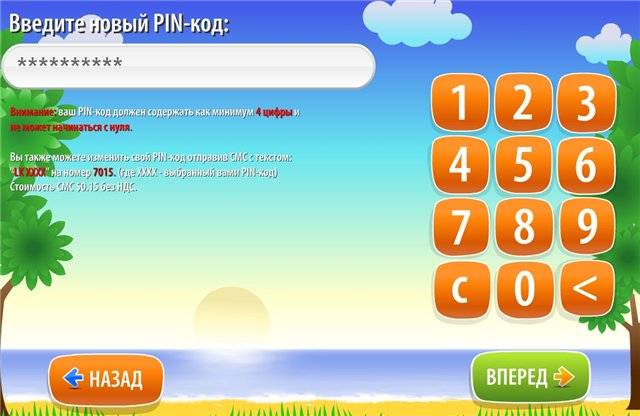
Как защитить себя
Для повышения уровня безопасности QIWI рекомендует:
- Включите SMS-подтверждение платежей и критичных действий на сайте qiwi.com в разделе «Настройки безопасности». Бесплатное подтверждение платежа путем ввода одноразового кода, приходящего по смс, — опция, позволяющая максимально обезопасить средства в QIWI Кошельке.
- Привяжите Ваш аккаунт в системе QIWI Кошелек к Вашей электронной почте на сайте qiwi.com в разделе «Настройки безопасности». Почта, привязанная к аккаунту, используется для обеспечения дополнительной безопасности при восстановлении пароля.
- Если Вы не пользуетесь платежными приложениями для социальных сетей или сотовых телефонов, отключите возможность использования приложений на сайте qiwi.com в разделе «Настройки безопасности».
- Если Вы пользуетесь платежными приложениями для социальных сетей или сотовых телефонов, используйте защитный код для входа в QIWI Кошелек или SMS-подтверждение платежей. В целях обеспечения максимальной безопасности пароль должен быть достаточно сложным и содержаться в секрете. Пароль можно изменить на сайте qiwi.com в разделе «Настройки безопасности».
- Если Вы не пользуетесь QIWI Кошельком на терминалах, отключите доступ в терминалы по PIN-коду на сайте qiwi.com в разделе «Настройки безопасности». Также рекомендуем изменить присланный Вам системой PIN-код на более сложный и использовать подтверждающий звонок.
- Если вы не пользуетесь SMS платежами, отключите данную функцию на сайте qiwi.com в разделе «Настройки безопасности».
Будьте бдительны! Доступ к Вашему мобильному телефону открывает возможность доступа к Вашему QIWI Кошельку.
Популярность системы электронных платежей Киви (Qiwi или полное название — Visa QIWI Wallet) не вызывает сомнений. Если бы это было не так, то вряд ли читатель заинтересовался бы данной тематикой. Отметим лишь основные преимущества, которые привлекают людей в работе с Киви кошельками:
https://w.qiwi.com/ru/company/ussd.action
В данной статье мы пошагово расскажем обо всех важных этапах работы с Киви кошельком и личным кабинетом, с операциями ввода, перевода и вывода средств, приведем наглядные фото-скриншоты. А начнем с самого первого шага – регистрации Qiwi Wallet кошелька.
Киви кошелек (Visa QIWI Wallet) – регистрация
1. Чтобы создать кошелек Киви и войти в личный кабинет Visa QIWI Wallet, нужно перейти на официальный сайт платежной системы по ссылке (на страницу регистрации):
https://qiwi.com/register/form.action
Примечание: мы рекомендуем сразу ознакомиться с правилами системы Qiwi, чтобы в дальнейшем не возникало никаких спорных вопросов. Оферты по разным услугам и сервисам Киви находятся здесь —
https://qiwi.com/ru/company/oferta.action
2. Далее заполняем регистрационную форму. Здесь нужно ввести номер мобильного телефона, проверочный код с картинки (капчу), установить флажок-галочку в поле «Я согласен с условиями Оферты», нажать кнопку «Зарегистрироваться».
Примечание: обратите внимание на ссылку «Создать кошелек», которая находится вверху страницы. С ее помощью вы сможете перейти на страницу регистрации с любой точки сайта Киви. Кроме того, здесь имеются кнопки авторизации через социальные сети, которыми вы сможете пользоваться для входа в систему в будущем (после создания личного кошелька в рабочем кабинете сервиса Киви).
3. На следующем этапе нам необходимо придумать (и запомнить!) сложный пароль, который будет использоваться как на компьютере, так и в мобильном приложении, в терминале. Пароль вводится 2 раза, чтобы мы убедились, что хорошо его помним, не допустили ошибок при вводе. Требование к паролю – он должен быть сложным, не менее 8 знаков.
После установки пароля выбираем «Срок действия нового пароля» (на скриншоте выбран срок в 12 месяцев).
В завершение регистрации нужно проверить мобильный телефон, отыскать новое SMS сообщение от QIWI-WALLET, ввести проверочный цифровой код из SMS (там будет 6 цифр) и нажать кнопку «Подтвердить».
4. Если все сделано правильно, то на этом шаге мы уже попадем в личный кабинет Киви, cможем приступить к полноценной настройке профиля и дальнейшей работе с системой электронных платежей Visa QIWI Wallet. В личном кабинете мы сразу увидим:
- собственный баланс (0,00 Р — в самом верху страницы);
- свой номер телефона, на который зарегистрирован аккаунт;
- ссылки на основные опции, функции и возможности сервиса Киви.
Примечание: система предлагает нам подключить SMS-оповещения, чтобы сведения обо всех происходящих событиях приходили на номер мобильного телефона. Стоит такая услуга 19 руб./мес., и если она вам кажется нужной, вы можете подключить ее кнопкой «Включить SMS-оповещения». Если же вам это не нужно – нажмите «Больше не показывать», закройте верхний блок или просто проигнорируйте это предложение.
Киви кошелек (Visa QIWI Wallet) – настройки безопасности
1. Перейдем к настройкам безопасности платежной системы Qiwi и установим опции, касающиеся способов авторизации, подтверждений входа, работы с мобильным приложениями и терминалами Киви. Для этого кликаем по ссылке «Настройки» — выбираем подпункт «Настройки безопасности» (меню находится слева).
2. В настройках безопасности нам предлагают подключить/отключить разные функции и опции, относящиеся к работе с Qiwi Wallet. Приведем их примерную расшифровку:
- Подтверждение платежей по SMS (лучше оставить как есть);
- Привязка почты (советуем выполнить привязку E-mail к кошельку, но об этом чуть позже);
- Приложения Visa QIWI Wallet (если пользуетесь мобильными приложениями Киви – оставьте, если нет – отключите);
- Доступ в терминалах QIWI по PIN коду (если планируете работать с личным кабинетом Киви через терминал – оставьте, если нет – отключите; здесь подразумевается не простой ввод/вывод денег, а именно вход в профиль через терминал, управление настройками);
- SMS платежи (выше мы говорили, что все операции с Киви кошельком можно выполнить через СМС; если вам это нужно – оставьте, нет – отключите);
- Подтверждение по USSD (Терминалы QIWI) (это дополнительное подтверждение через мобильный телефон операций, выполненных с терминала; если нужно – оставьте, нет – отключите).
Киви кошелек (личный кабинет) – привязка почты E-mail
Мы считаем данный тип настроек обязательным. В случае утери мобильного телефона нам нужно будет как-то восстанавливать доступ к личному кабинету Киви, к кошелькам, и наш E-mail в этом поможет. Не игнорируйте привязку почты, ведь вполне возможно, что за этот шаг в будущем вы сами себе скажете «Спасибо»!
1. Итак, мы находимся на странице «Настройки безопасности» и здесь жмем на флажок-опцию «Привязка Почты»:
2. Раскрывается новая страница, где нам нужно ввести свой E-mail адрес почты, нажать кнопку «Добавить почту»:
На наш почтовый адрес будет выслано письмо с дальнейшими инструкциями (автор письма – QIWI, тема — Привязка e-mail). Письмо попадает в раздел «Входящие», но может также оказаться в папке «Спам» — поищите внимательно в своей почте.
3. Открываем полученное письмо от QIWI и кликаем по ссылке в этом письме. С помощью этого перехода мы подтвердим, что является настоящими владельцами указанного E-mail, и именно на этот почтовый адрес будут в дальнейшем приходить сведения по восстановлению доступа к Киви кошелькам (если мы вдруг потеряем свой мобильный телефон и забудем пароли):
4. Если все сделано правильно, мы попадем прямиком на сайт Qiwi (личный кабинет) и увидим сообщение, что «Почта – адрес — привязана».
Киви кошелек: вход в личный кабинет
После того, как мы прошли регистрацию и создали новый профиль, настроили безопасность системы, привязали E-mail, мы можем свободно входить и выходить из личного кабинета. Для входа в Киви кошелек нам придется пройти процесс авторизации.
В форме авторизации вводим номер своего телефона, на который регистрировались, вводим секретный пароль (который нужно было запомнить), жмем кнопку «Войти»:
Кроме того, опция «Вход» присутствует на всех страницах сайта Киви, и отыскать ее не составит труда даже на самых дальних страницах сайта. Например:
После входа в Qiwi Wallet кошелек мы сразу оказываемся в личном кабинете. Далее будет логичным, если мы пополним баланс (счет) в системе, чем и займемся прямо сейчас.
Как пополнить Киви кошелек банковской картой
1. Из личного кабинета платежной системы Qiwi прямо через компьютер, не выходя из дома, пополняем баланс кошелька Киви. Для этого нужно или нажать на центральную кнопку «Пополнить картой» или кликнуть по ссылке «Пополнить кошелек».
2. Поскольку мы выбрали опцию «Пополнить кошелек», мы попадаем на страницу с выбором способа пополнения. Как видим, здесь масса различных вариантов. Примечательно то, что за отдельные способы пополнения вообще не берут никакой комиссии!
На наш взгляд, проще всего пополниться или используя банковскую карту, или прогулявшись к терминалу Qiwi, или через баланс мобильного телефона.
3. Для примера мы пополним счет с помощью карты. Жмем на опцию «Банковской картой (без комиссии от 5000 руб.)». На странице «Пополнение Visa QIWI Wallet» мы видим несколько обязательных полей, в которых нужно ввести данные о своей банковской карте:
После ввода всех данных (эти параметры указаны на любой пластиковой банковской карте) пишем желаемую сумму пополнения, жмем кнопку «Оплатить».
Примечание: обратите внимание на пункт «Привязать карту к Visa QIWI Wallet». Если оставить здесь флажок, произойдет автоматическая привязка карты, если снять галочку – привязки не будет. Минимальная сумма пополнения – 1 руб., максимальная – устанавливается параметрами «идентификации Qiwi» и в самом начале составляет 50000 руб. (для статуса «аноним»).
4. На следующем шаге нам предлагают «Подтвердить» платеж или «Вернуться». Если все правильно, и комиссия в 1% нас устраивает, подтверждаем платеж.
5. Далее следует привычная процедура авторизации в онлайн-банкинге банка, которому принадлежит наша карта, и идет стандартная процедура оплаты услуг по Интернету.
На номер мобильного телефона приходит SMS с кодом подтверждения платежа по банку (в нашем примере это СберБанк России, но аналогичным образом работают и все другие банки). Код из SMS вводим в специальное поле на сайте, жмем «Отправить», завершаем процедуру пополнения.
Если все сделано правильно, на балансе кошелька Киви появятся наши деньги.
Как пополнить Киви (Qiwi Wallet) кошелек из терминала
Система Qiwi имеет широкую сеть терминалов, в которую входит более 100000 точек! Мы просто отправляемся к ближайшему терминалу и начинаем процедуру пополнения счета в ручном режиме. Подойдя к аппарату мы:
Как в системе Visa Qiwi Wallet перевести деньги (перевод денег)
1. Выбираем опцию «Перевести»:
2. Выбираем из доступных вариантов, куда именно мы будем переводить деньги со своего кошелька Киви. В качестве наглядного примера здесь мы выберем функцию «На другой кошелек» (т.е. просто отправим деньги другому человеку по номеру телефона на его кошелек в системе Qiwi).
Примечание: для удобства выбора мы можем пользоваться как блочными миниатюрами, так и ссылками меню, размещенными слева. Результат будет одинаковым.
ВАЖНО: если у человека, принимающего платеж, еще нет собственного кошелька в платежной системе Visa Qiwi Wallet, то деньги просто зарезервируются по номеру его телефона. Далее человек получит уведомительное SMS, сможет перейти к нужной странице. Получателю останется только зарегистрироваться в системе по личному номеру телефона, и он сможет распоряжаться полученными деньгами!
3. Чтобы отправить перевод пользователю системы Киви, на следующей странице нужно лишь заполнить несложную форму и нажать «Оплатить». Обязательные поля здесь – номер телефона получателя платежа и сумма перевода.
Комиссия при этом составит 0%!
4. Для завершения перевода остается «Подтвердить» операцию. В течение нескольких ближайших секунд получатель будет уведомлен о том, что на его баланс Qiwi (по номеру мобильного телефона) пришел денежный перевод.
Киви кошелек (Visa Qiwi Wallet) – идентификация и анонимность
Каждому пользователю платежной системы Киви следует знать, что здесь действует несколько уровней (статусов) анонимности. Каждый следующий уровень позволяет в большей степени идентифицировать пользователя и повышает месячный лимит платежей. К примеру:
1. Перейдем по ссылке к информации об идентификации. Сюда же можно попасть через «Настройки»:
2. Изначально каждому новому участнику системы присваивается уровень идентификации «Аноним» с лимитом остатка на балансе – 15000 руб. и ежемесячным оборотом в 40000 руб. (если будет больше, система сообщит, что превышен лимит).
3. Чтобы повысить уровень статуса и увеличить ежемесячные лимиты на денежные операции нужно выбрать следующий желаемый уровень и нажать кнопку «Получить». При этом, естественно, мы частично теряем анонимность, так как должны указать свои паспортные данные, ФИО, дату рождения:
Примечание: на скриншоте выше изображена форма перехода к статусу идентификации «Стандарт». Для перехода на «Максимум» нам придется обратиться в офис компании Qiwi Wallet или к ее прямым представителям, предоставить дополнительные сведения и документы (ИНН, домашний адрес, реквизиты документов, подтверждающих личность и т.д.). Ознакомиться с полным перечнем необходимых документов для статуса «Максимум» можно по ссылке:
Киви кошелек (Visa Qiwi Wallet): банковские карты Киви
При желании каждый владелец Киви кошелька может прикрепить к системе свою банковскую карту, а может и заказать выпуск карты Visa Qiwi Wallet одного из трех образцов:
Все вышеуказанные карты доступны на странице «Банковские карты», куда можно попасть из личного кабинета или просто по ссылке:
https://qiwi.com/qvp/create/description.action
Примечание: за доставку личной карты системы Киви курьерской службой придется заплатить чуточку больше (425 руб.).
Киви кошелек (Visa Qiwi Wallet): вывод денег, вывод средств
1. Представим, что мы получили денежный перевод на свой кошелек Киви и хотим вывести деньги из системы. Сделать это можно самыми различными способами. Для начала перейдем к странице «Вывести» по ссылке из личного кабинета или по прямой ссылке:
Примечание: если у нас имеется банковская карта Киви, счет которой совпадает с балансом системы, мы можем быстро снять деньги через любой банкомат любого банка, через офис или официальных представителей компании Qiwi, не производя никаких дополнительных операций.
2. Итак, мы находимся на странице «Вывести», где можем выбрать удобный для нас способ вывода денег из системы Qiwi Wallet. В частности, нам доступен:
Здесь же представлены «Популярные способы» вывода денег, и мы легко можем воспользоваться этими заготовками. Для примера опубликуем скриншот с теми способами, которые предлагает система Киви:
Операция вывода денег будет аналогична тем процедурам, которые уже рассмотрены в этой статье выше, а потому мы не станем дублировать эти шаги. Все переводы настолько просты, что читатель, ознакомившийся с материалом этой пошаговой инструкции, уже без труда сможет самостоятельно вывести деньги из Киви тем способом, который покажется ему удобным и выгодным.
Visa Qiwi Wallet – заключительные выводы, резюме
Таким образом, мы видим, как много возможностей открывает платежная система Visa Qiwi Wallet перед своими клиентами. Если читатель внимательно изучил все шаги этой инструкции, то, наверняка, убедился, насколько просты все операции с Киви кошельками и картами. И это не случайно.
Платежная система Qiwi позиционируется как самая простая, общедоступная и надежная система для электронных финансовых операций, что соответствует действительности. В личном кабинете Киви кошелька сложно даже отыскать такую операцию или функцию, которая бы занимала более 3-х простых шагов.
Фактически за несколько кликов мышкой в течение 1-2 минуты пользователь системы может осуществить перевод или платеж, ввести или вывести деньги, оплатить товары в интернет-магазинах, заказать выпуск нужных банковских карт. Именно эта простота и легкость обеспечивает сервису Visa Qiwi Wallet громадную популярность среди широких масс, причем, самых различных возрастов и социальных слоев.
Используемые источники:
- https://habr.com/post/70014/
- https://qiwi.com/security/protect.action
- https://siterost.net/post/visa-qiwi-wallet-kivi-koshelek-registracija-lichnyj-kabinet-kak-perevodit-dengi
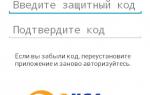 Идентификация Киви-кошелька — как пройти и получить «профессиональный» статус
Идентификация Киви-кошелька — как пройти и получить «профессиональный» статус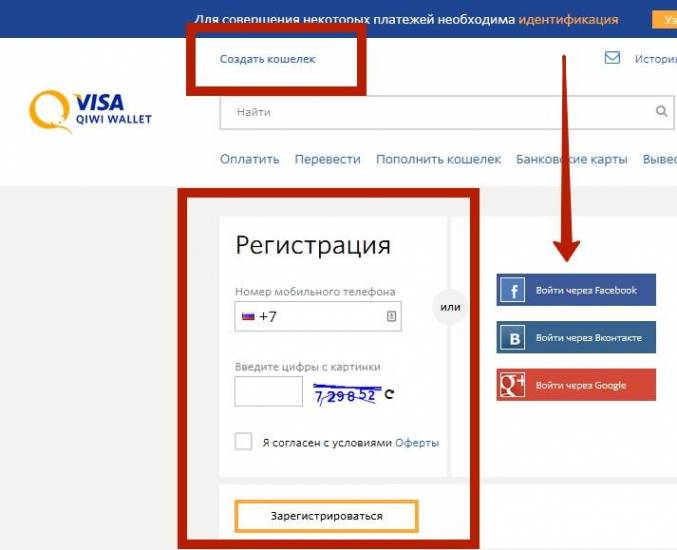
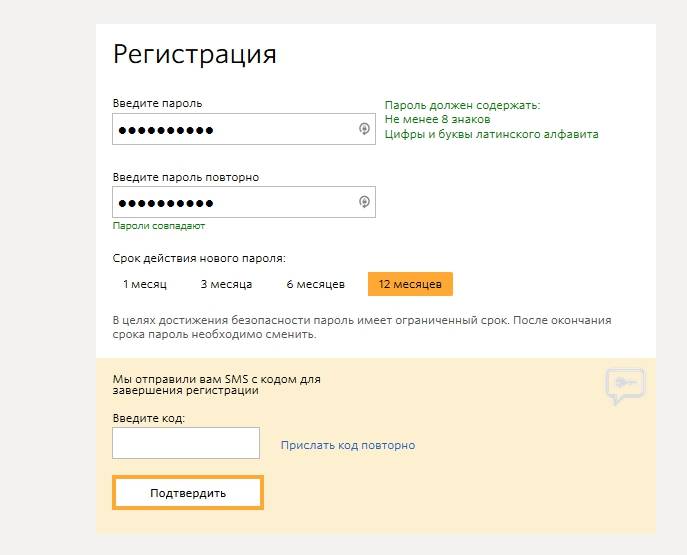
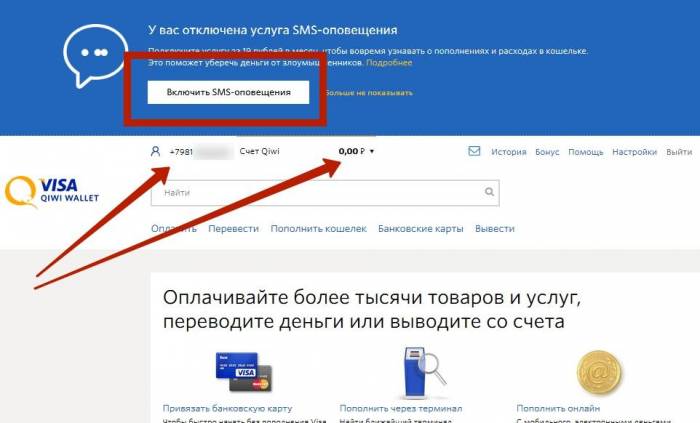
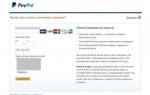 Как осуществлять платежи через PayPal — пошаговое руководство
Как осуществлять платежи через PayPal — пошаговое руководство
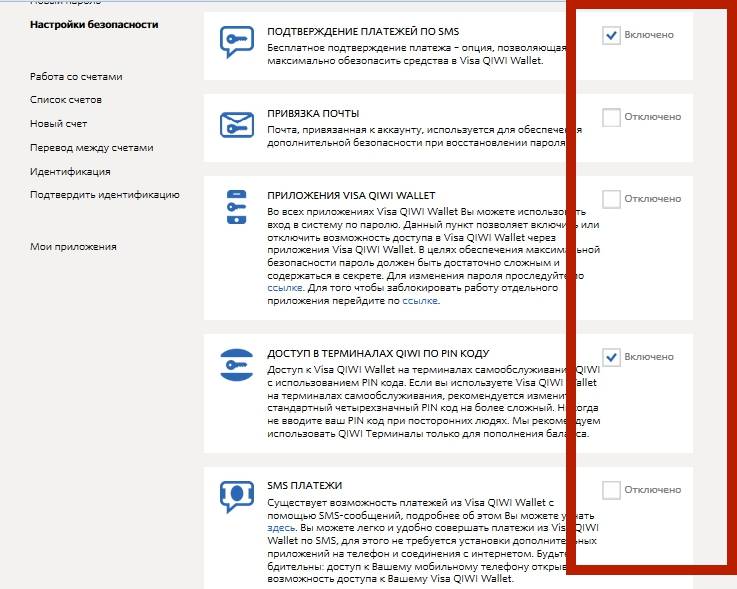
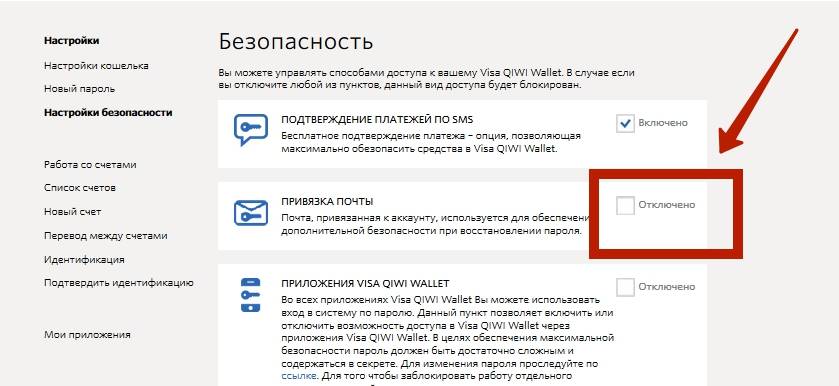
 5 сервисов для подключения онлайн-платежей к сайту
5 сервисов для подключения онлайн-платежей к сайту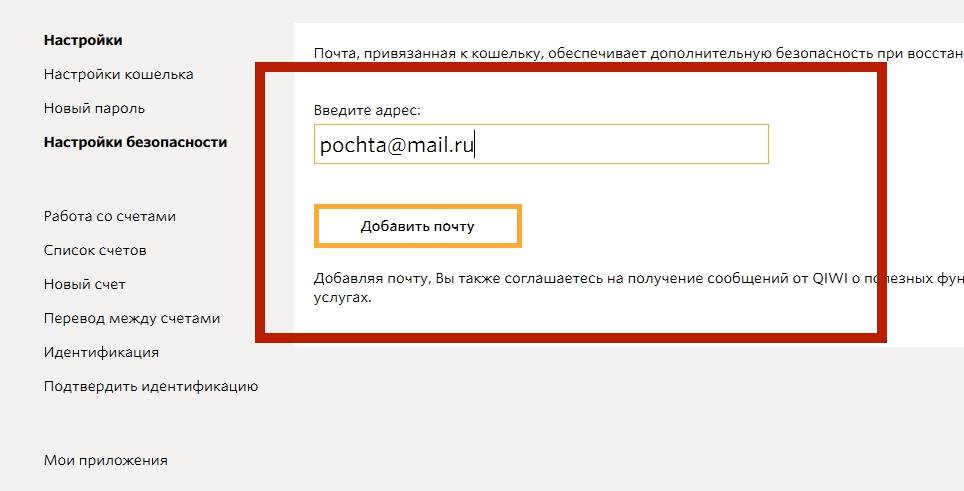
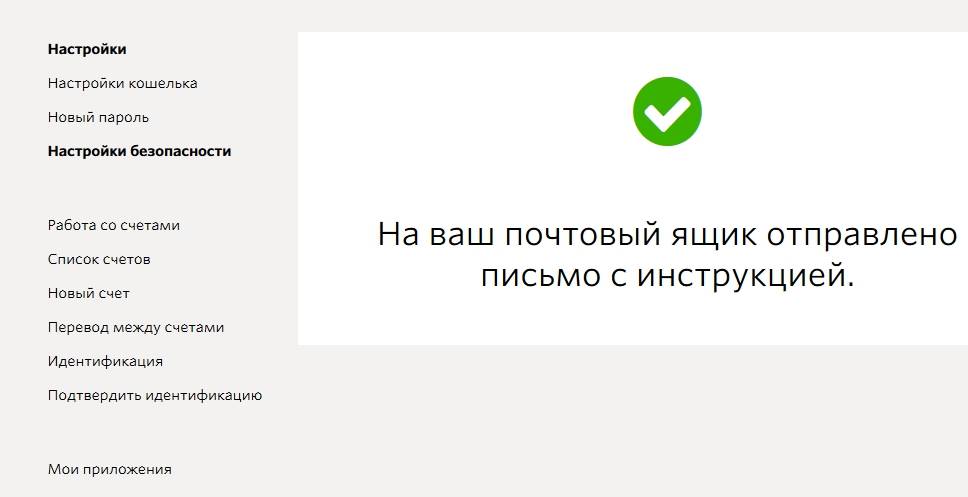
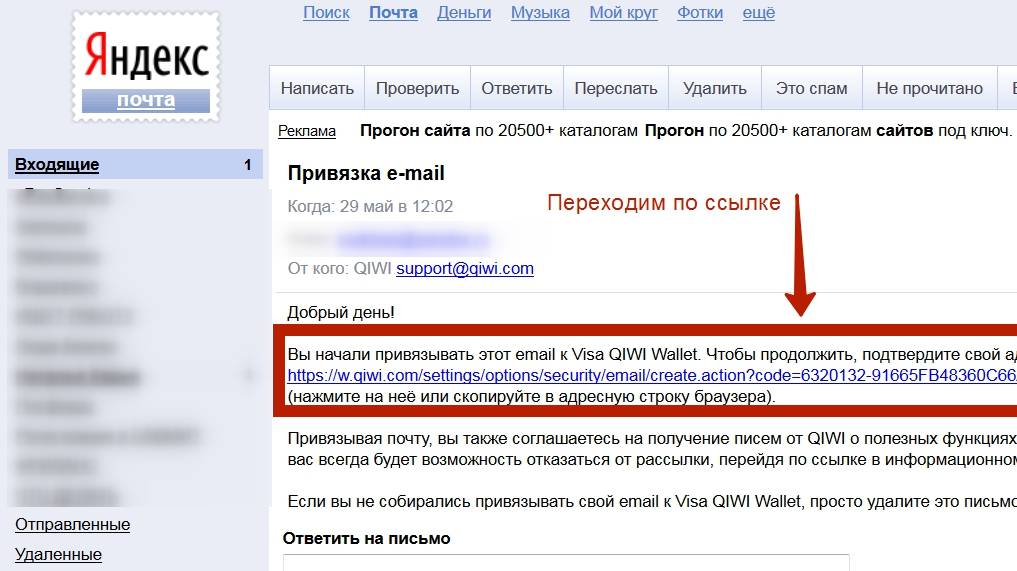
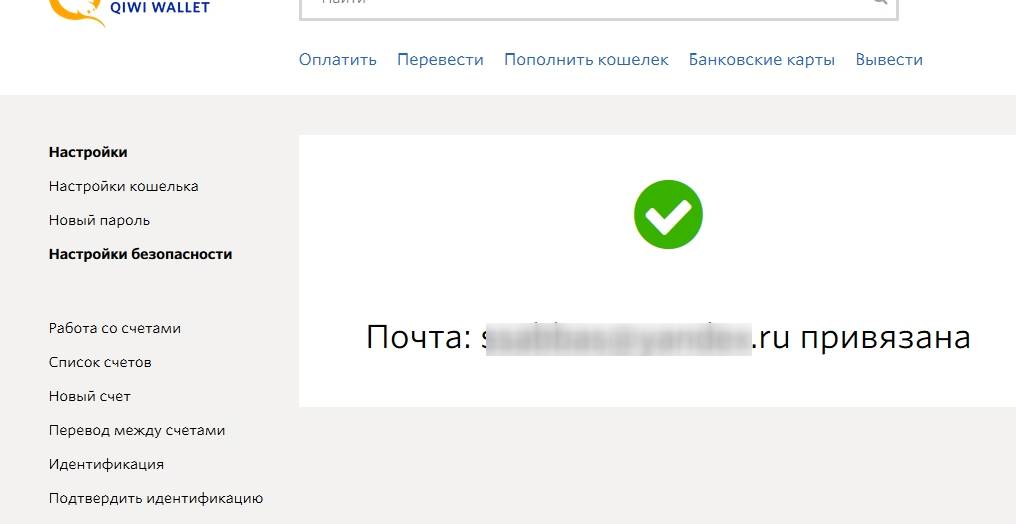
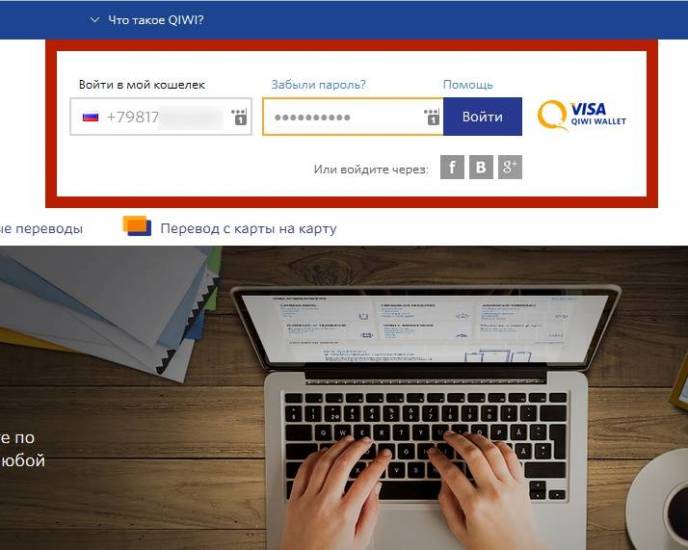
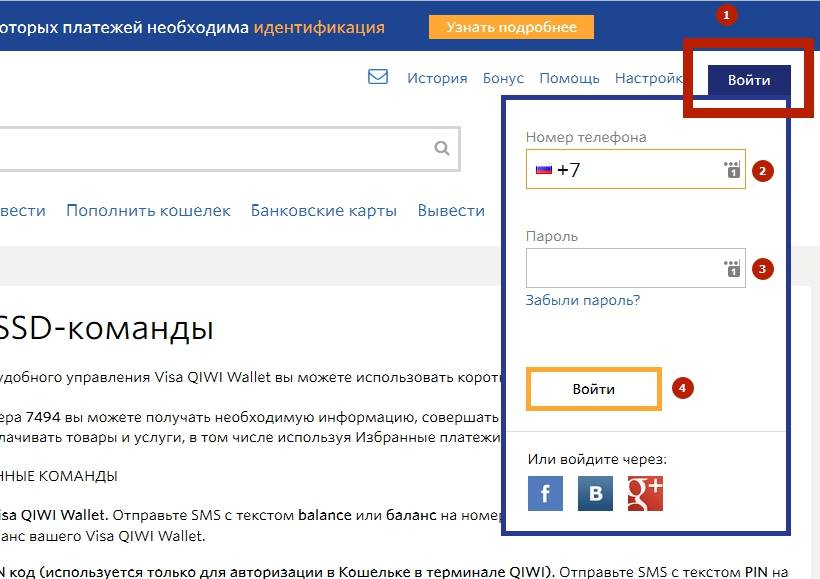

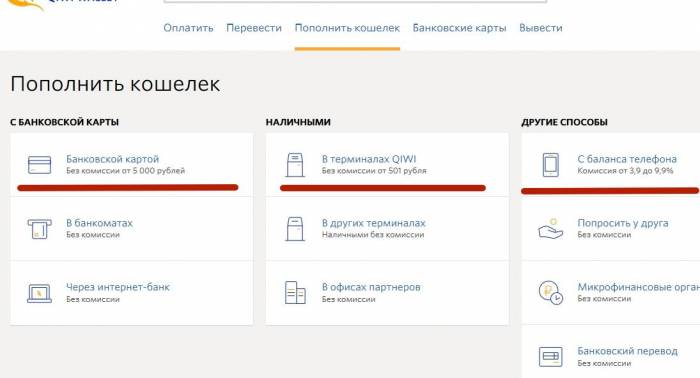
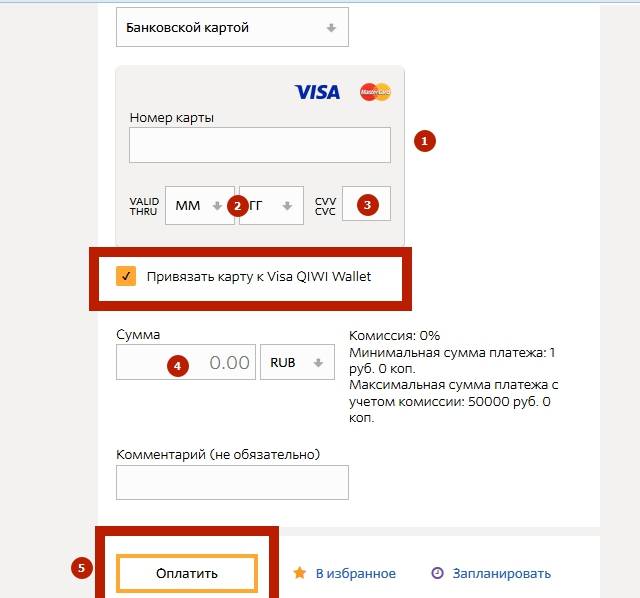
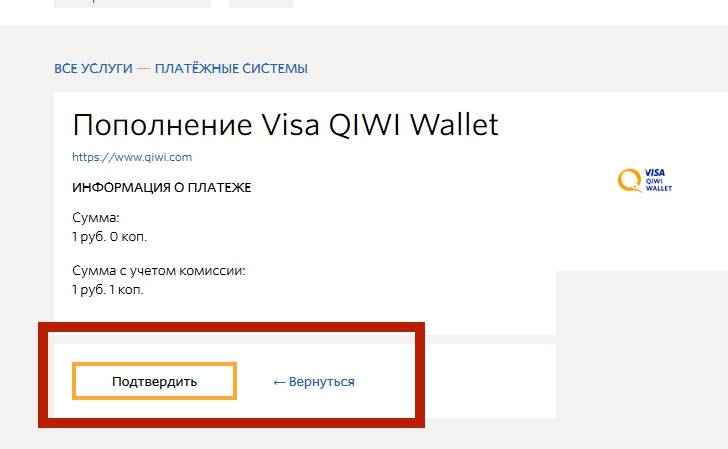
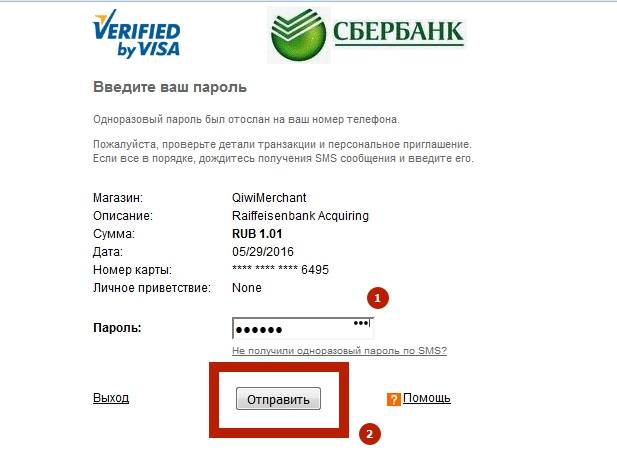
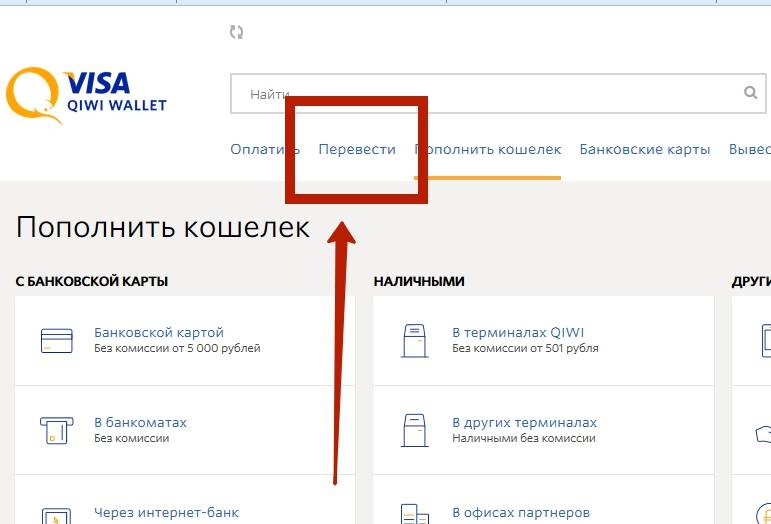
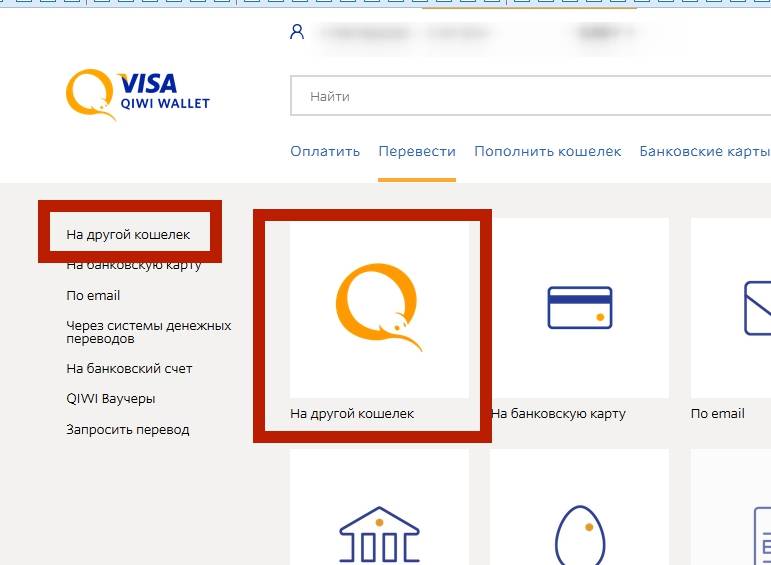
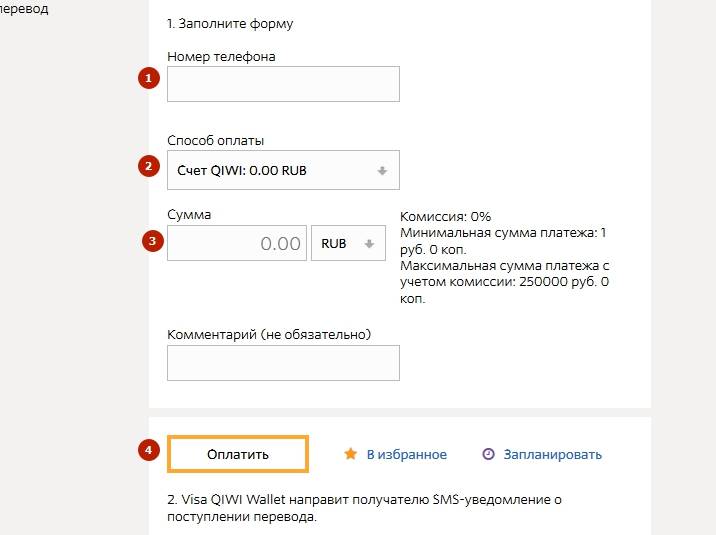
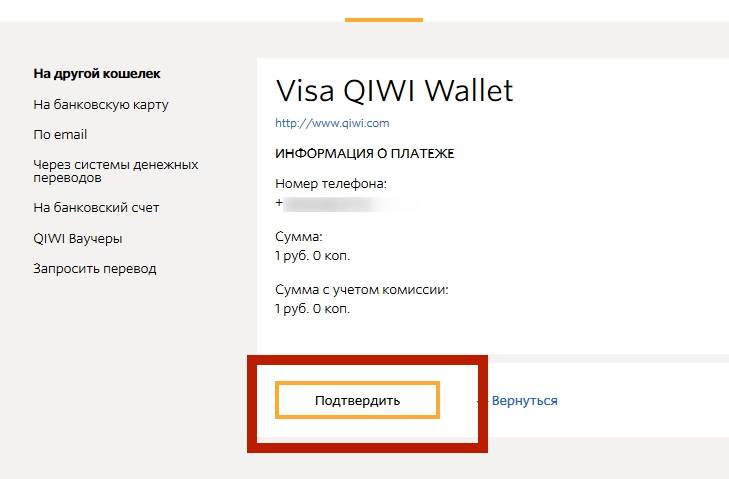
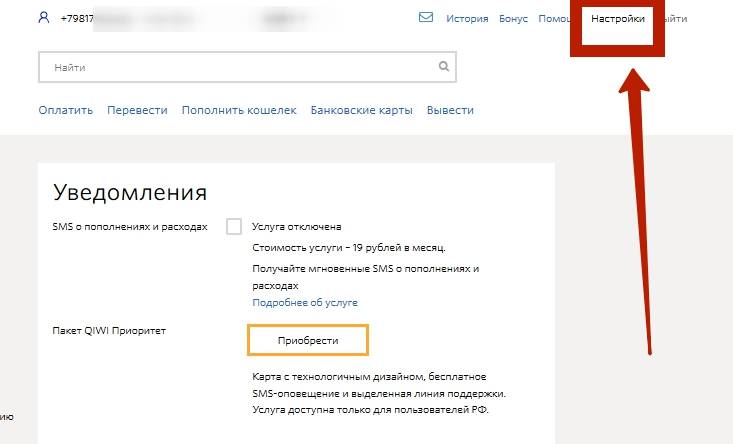
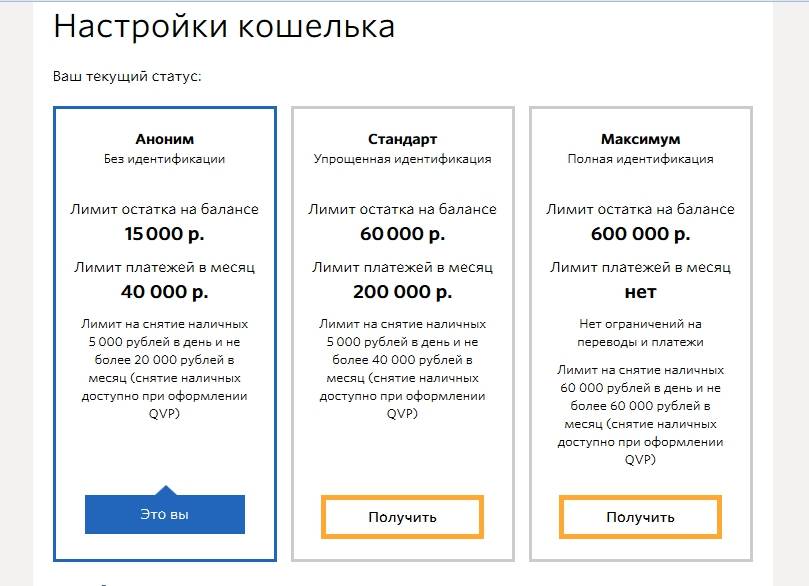
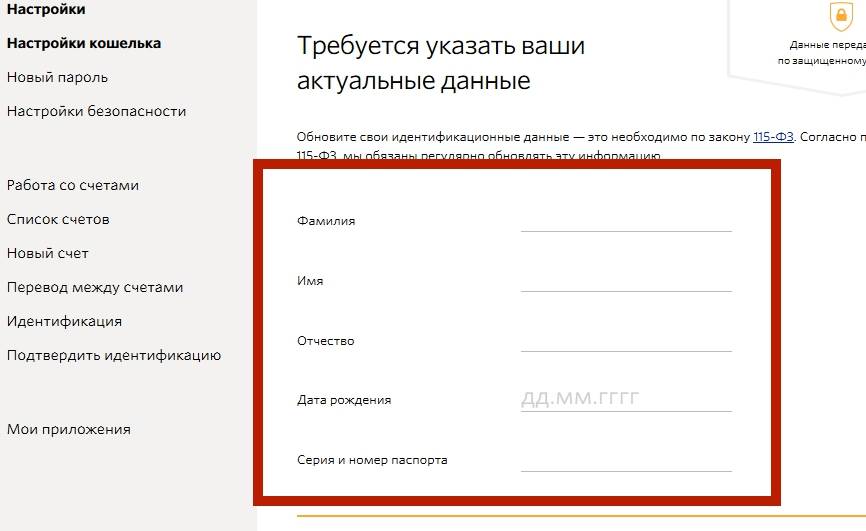
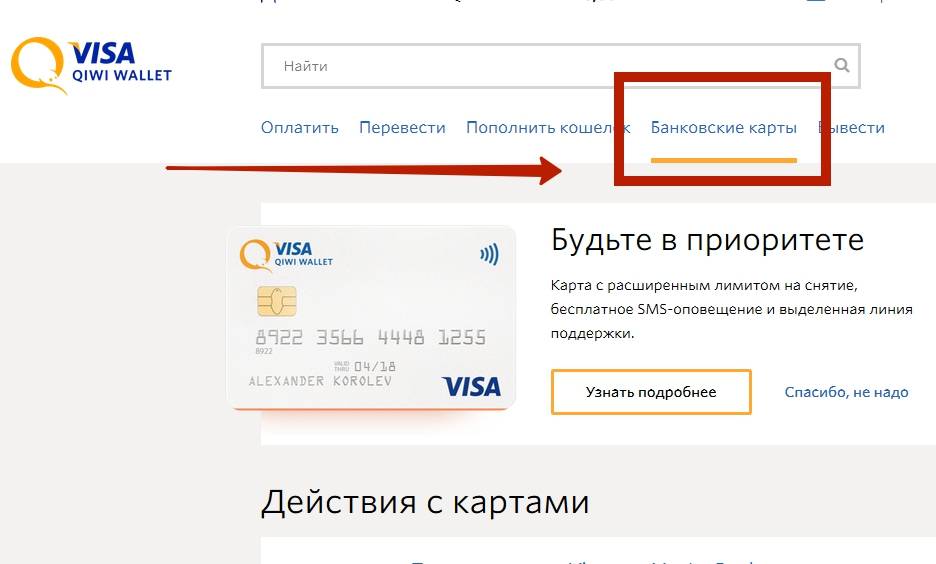
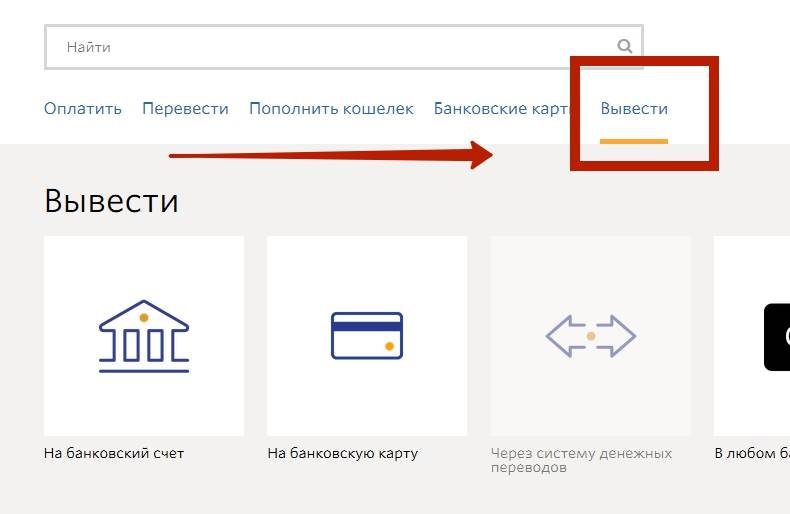
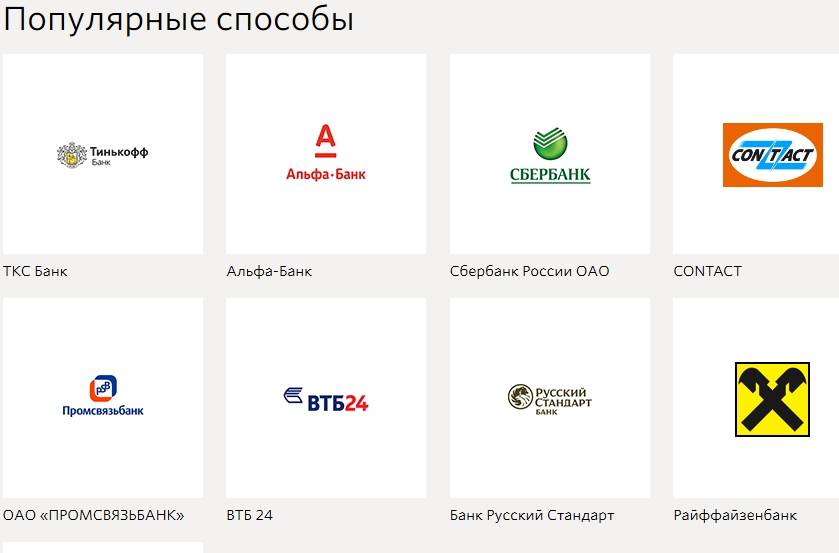

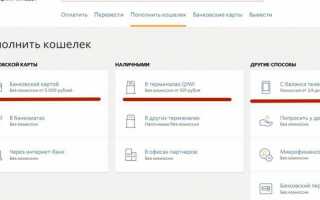

 Apple Pay — что это за сервис и как им пользоваться
Apple Pay — что это за сервис и как им пользоваться Android Pay и Сбербанк: настройка и использование
Android Pay и Сбербанк: настройка и использование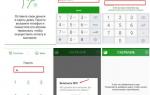 У карт «Мир» наконец появилась поддержка платежей со смартфонов
У карт «Мир» наконец появилась поддержка платежей со смартфонов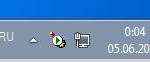 Первоначальная настройка Tomcat и его регистрация в NetBeans
Первоначальная настройка Tomcat и его регистрация в NetBeans